Seit einigen Tagen bietet euch Apple die Möglichkeit, dass ihr eure App Store Einkaufsstatistik im Detail auch direkt über die iOS-Geräte aufrufen könnt. Bisher ging dies nur über iTunes am Mac oder PC. Wir zeigen euch, wie ihr zur Einkaufsstatistik unter iOS gelangt.
App Store: Einkaufsstatistik direkt am iPhone abfragen
Viele Wege führen nach Rom und so ist es auch bei der App Store Einkaufsstatistik auf eurem iPhone und iPad. Schlussendlich müsst ihr euch dort mit eurer Apple ID bei eurem Konto für den App Store & iTunes Store anmelden. Dies macht ihr entweder direkt über den App Store, in dem ihr oben recht auf das Profil-Foto und anschließend auf euren Account klickt oder zum Beispiel über Einstellungen -> [Euer Name] -> iTunes & App Store -> Apple ID -> Apple ID anzeigen.
Ihr gelangt so oder so zu einer Übersichtsseite eures Accounts. Scrollt ihr nun dort nach untern, so trefft ihr auf einen Menüpunkt „Einkaufsstatistik“. Klickt ihr auf diesen, so erhaltet ihr eure Einkaufsstatisik im Überblick. Diese könnt ihr nach den letzten 90 Tagen oder bestimmten Jahre filtern.
Eure letzten Einkaufe im App Store (ohne Preisangabe etc.) seht ihr übrigens, wenn ihr euer Profilbild oben rechts im App Store und anschließend auf Käufe klickt. Auch diese Rubrik finden wir ganz hilfreich, um nach Apps zu suchen, die man irgendwann mal geladen und vielleicht wieder gelöscht hat.
Seit wann seid ihr im iTunes & App Store aktiv? Was war euer erster Download bzw. Kauf?
Sie sehen gerade einen Platzhalterinhalt von Facebook. Um auf den eigentlichen Inhalt zuzugreifen, klicken Sie auf die Schaltfläche unten. Bitte beachten Sie, dass dabei Daten an Drittanbieter weitergegeben werden.
Mehr InformationenSie sehen gerade einen Platzhalterinhalt von Instagram. Um auf den eigentlichen Inhalt zuzugreifen, klicken Sie auf die Schaltfläche unten. Bitte beachten Sie, dass dabei Daten an Drittanbieter weitergegeben werden.
Mehr InformationenSie sehen gerade einen Platzhalterinhalt von X. Um auf den eigentlichen Inhalt zuzugreifen, klicken Sie auf die Schaltfläche unten. Bitte beachten Sie, dass dabei Daten an Drittanbieter weitergegeben werden.
Mehr Informationen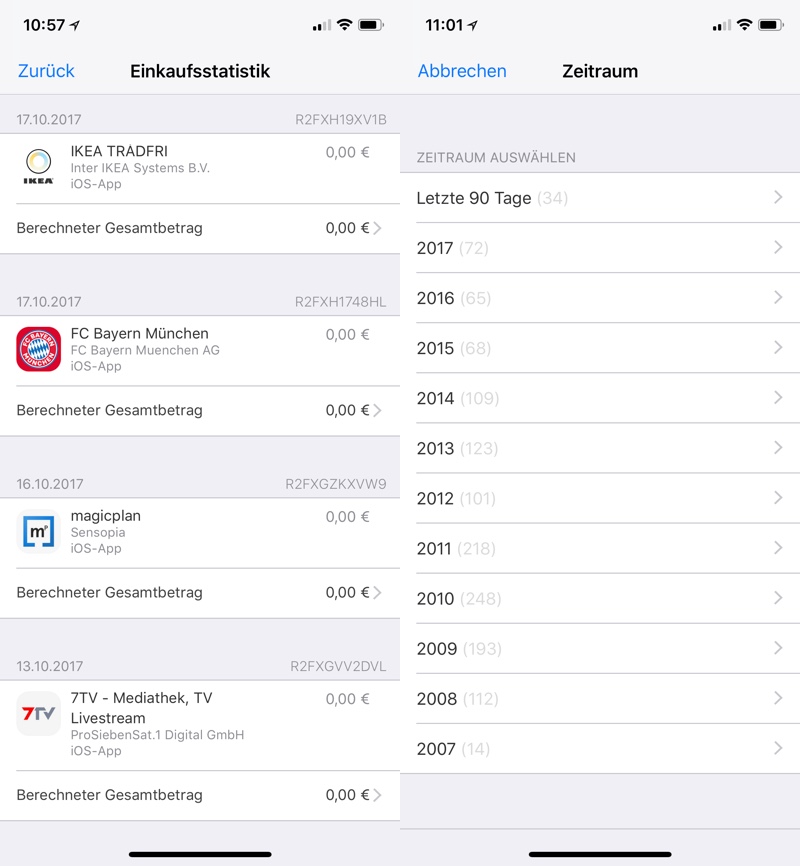
0 Kommentare